|
1. 概述 在实际工作中,某些看似闭合的线段,实则存在很小的"空隙",若直接将这些线段转换为面文件就会出错。 所以在转换之前就需要对线段进行闭合处理,这里,我们给大家介绍一下ArcGIS中单个和批量闭合线的方法,希望能够对大家有所帮助。 2. 数据来源本教程所使用的实验数据是从微图中绘制并导出的矢量数据,除了绘制导出矢量数据,常见的GIS数据都可以从微图中下载,你可以通过关注微信公众号"水经注GIS",然后在后台回复"微图"即可获取软件下载地址,当然也可以直接在水经注GIS官方网站下载。  微图
(关注微信公众号"水经注GIS",并回复"微图"获取微图软件安装包) 3. 点线互转(单个)将线数据加载到ArcMap内,可以看到线段未闭合,如下图所示。 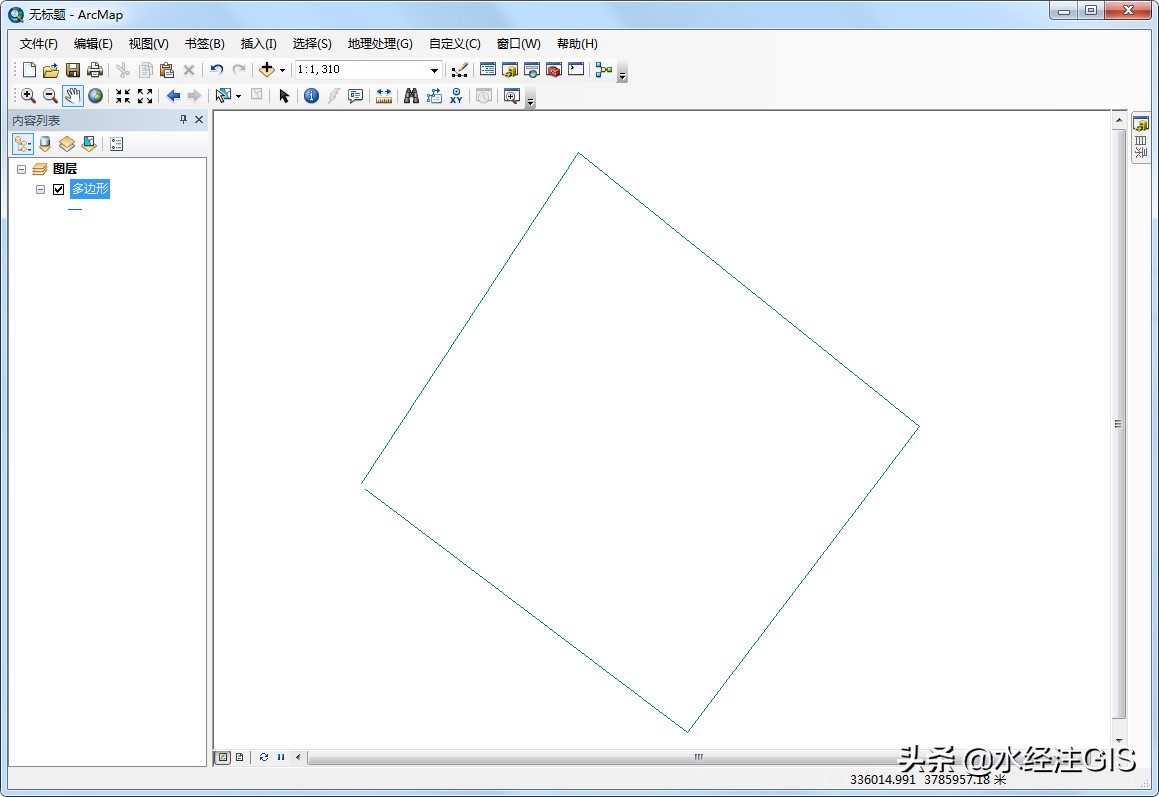 未闭合线段
在ArcToolbox中点击"数据管理工具\要素\要素折点转点",调用要素折点转点工具。 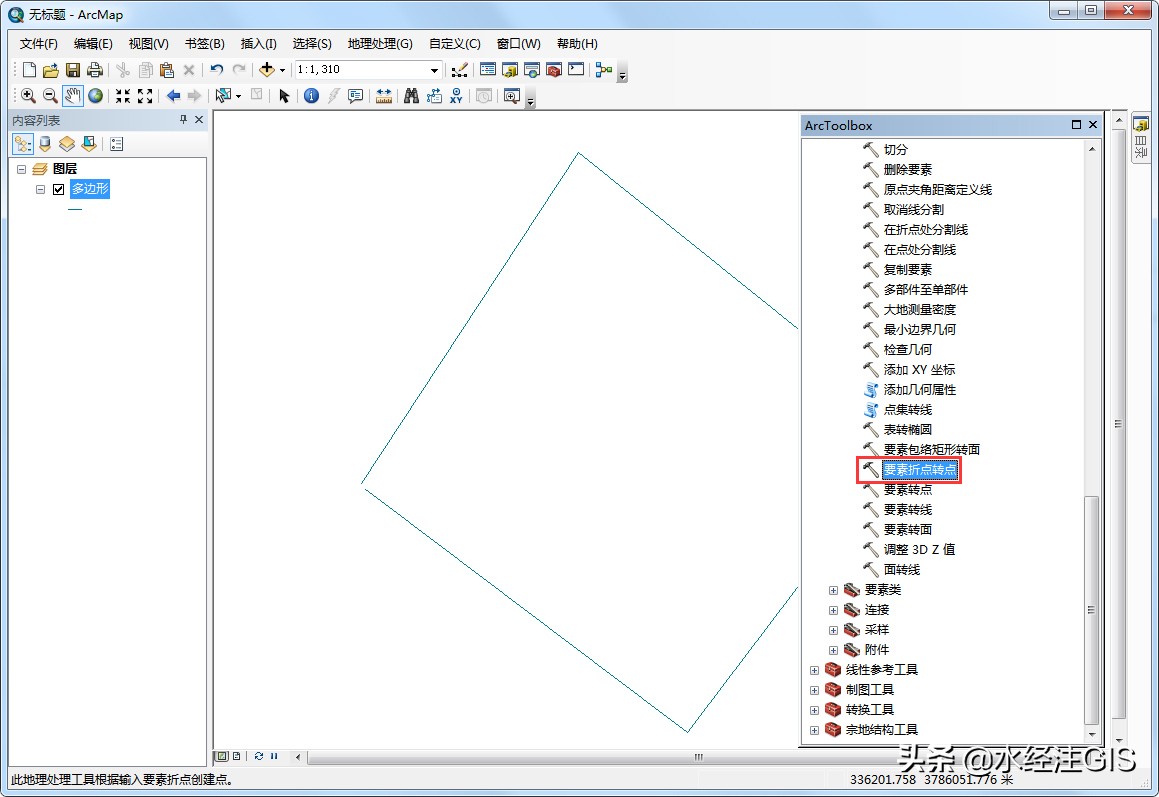 调用要素折点转点工具
在显示的要素折点转点对话框内,输入要素为待转换的线文件,设置输出要素类,如下图所示。 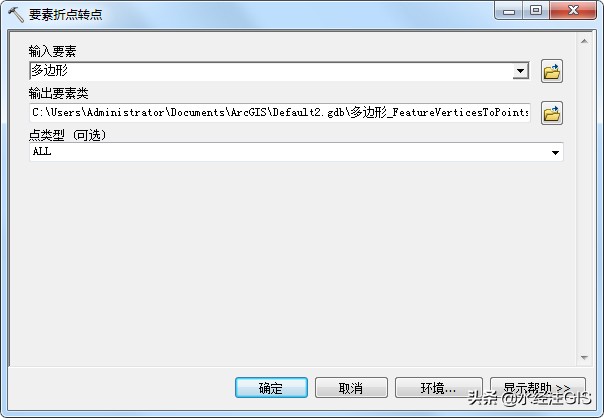 要素折点转点设置
点击确定后可以看到生成的折点,如下图所示。 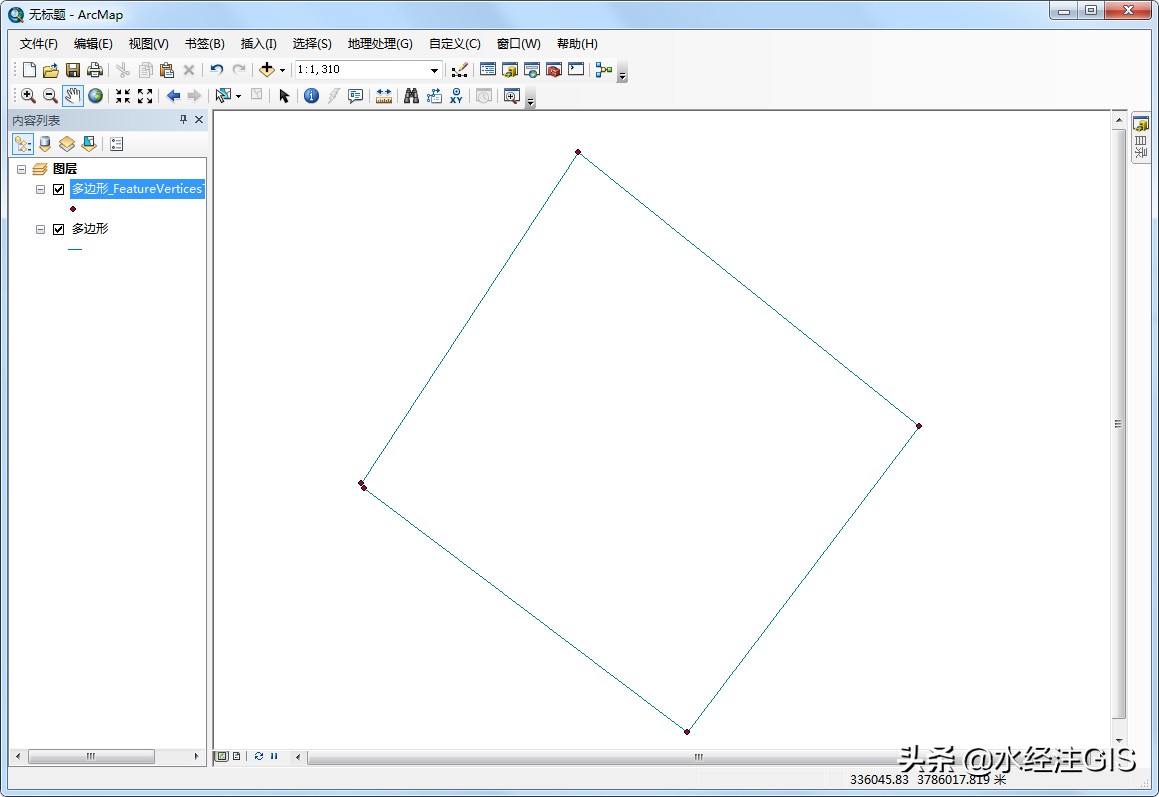 生成的折点
在ArcToolbox中点击"数据管理工具\要素\点集转线",调用点集转线工具。 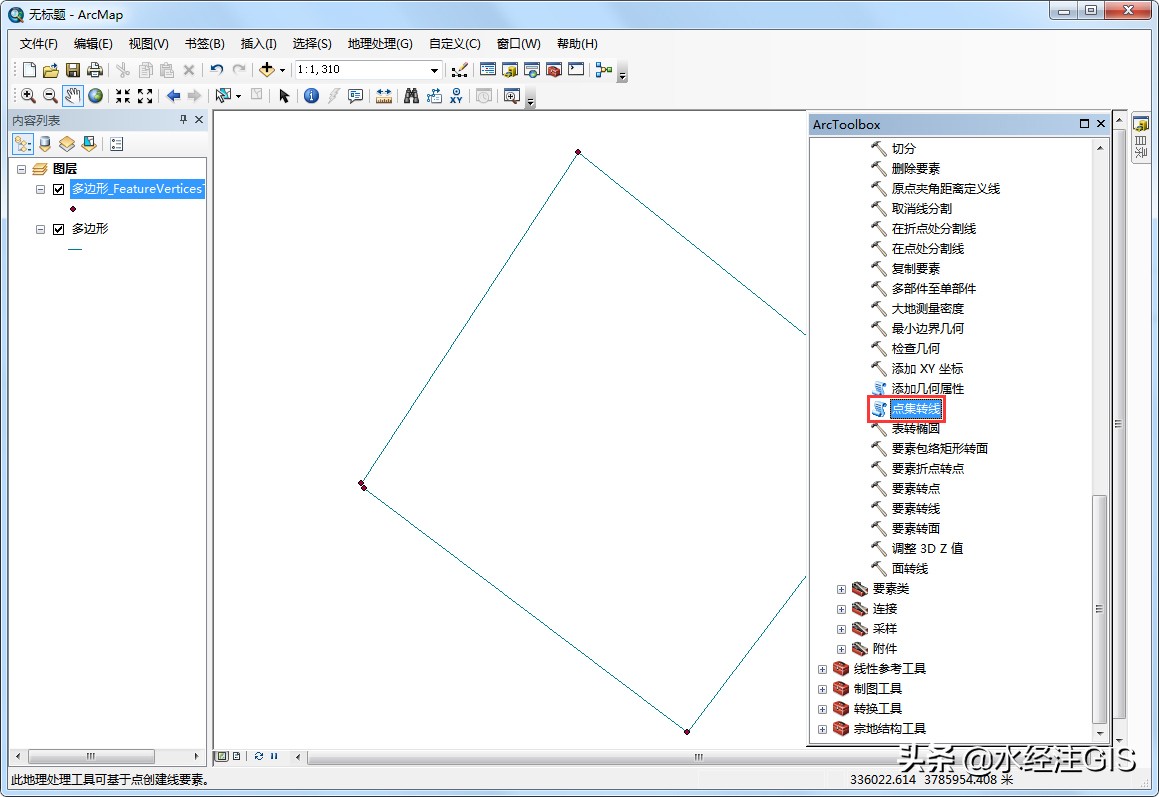 调用点集转线工具
在显示的点集转线对话框内,输入要素为上一步得到的点要素,设置输出要素类,勾选上闭合线,如下图所示。 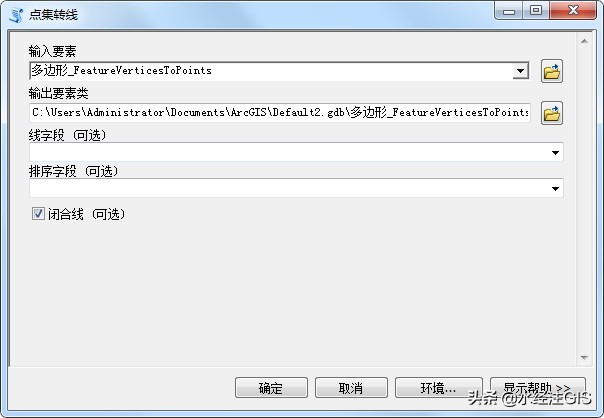 点集转线设置
点击确定之后可以看到闭合多边形,如下图所示。 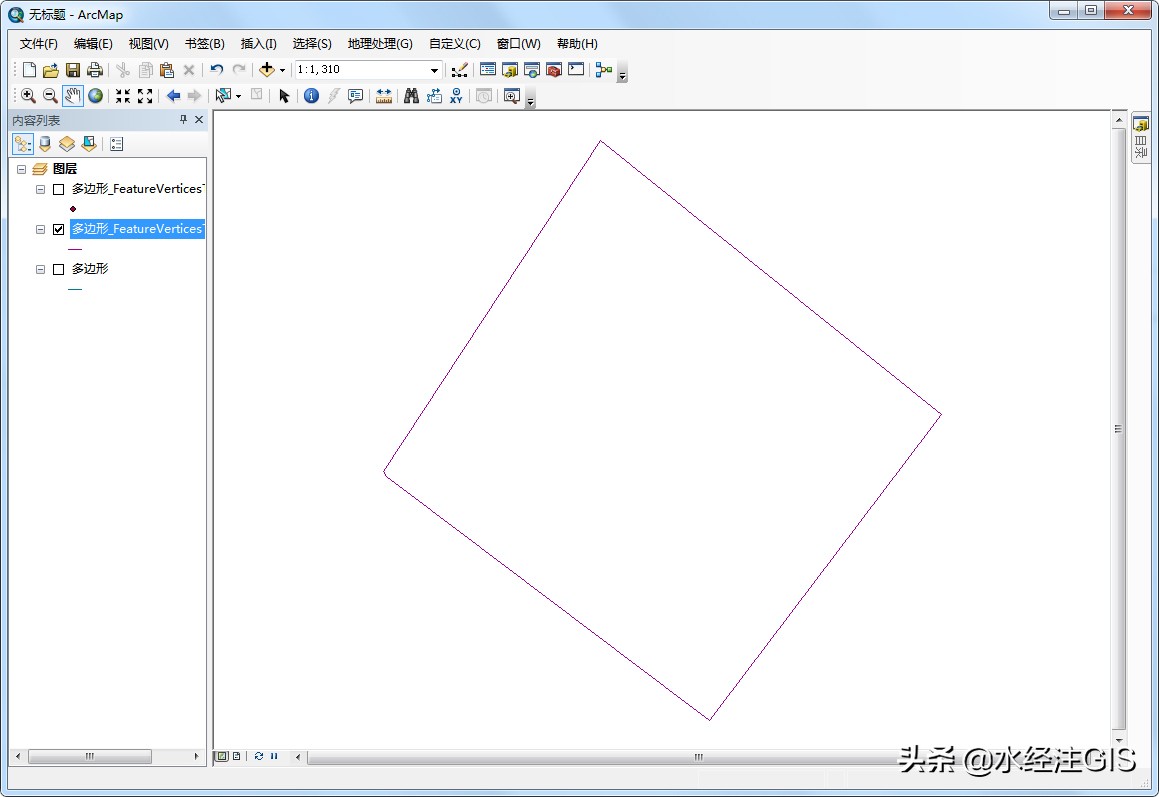 闭合多边形
4. 编辑工具(单个)在需要闭合的线图层上点击右键,选择编辑要素\开始编辑,如下图所示。 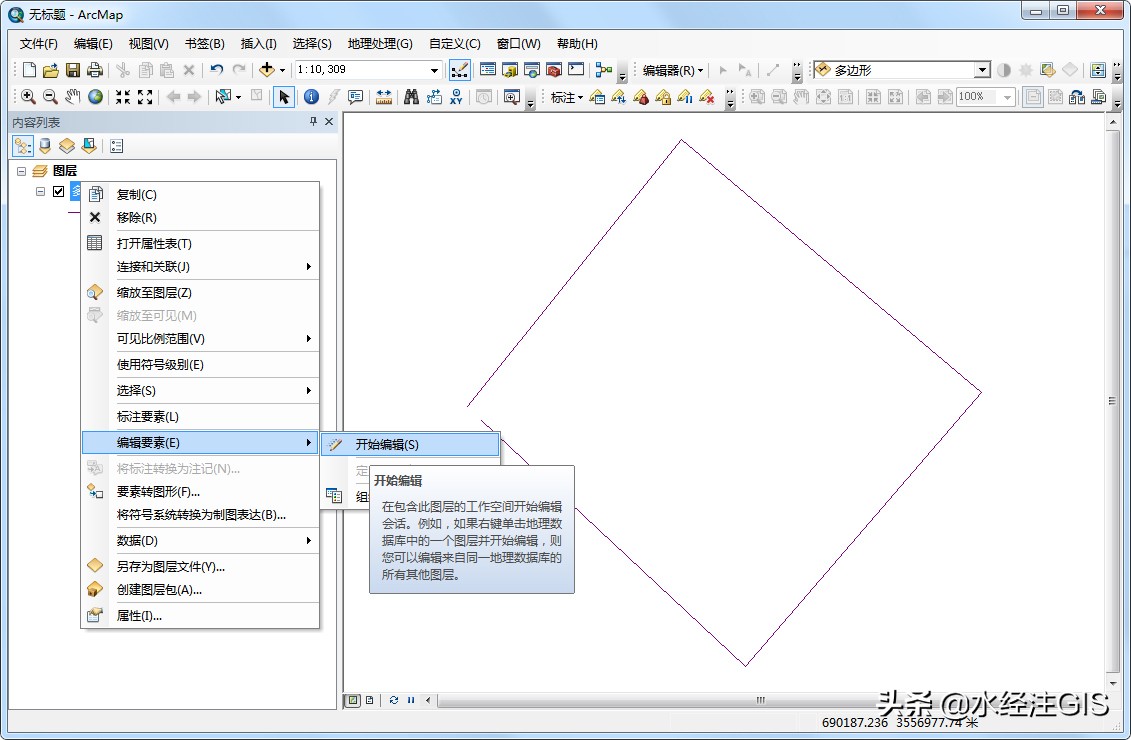 选择开始编辑
选中待闭合的要素,点击右键,选择编辑折点,如下图所示。 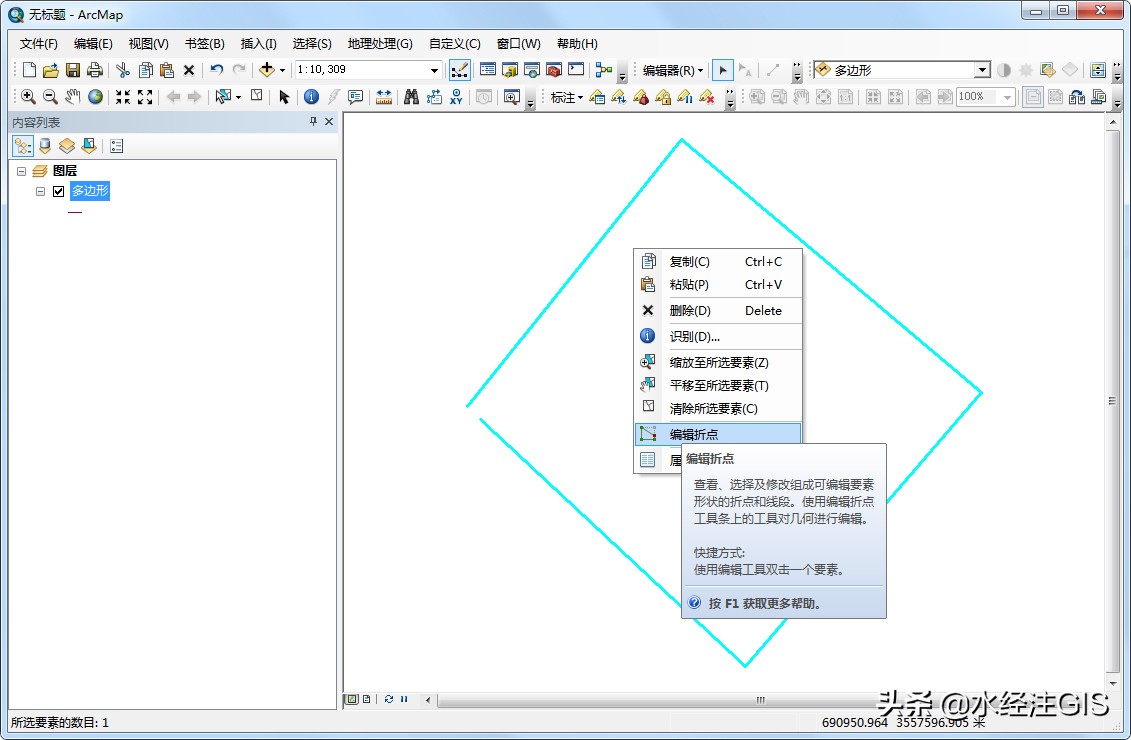 选择编辑折点
将待闭合的线端点拖动到另外一个端点,会有捕捉提示,如下图所示。 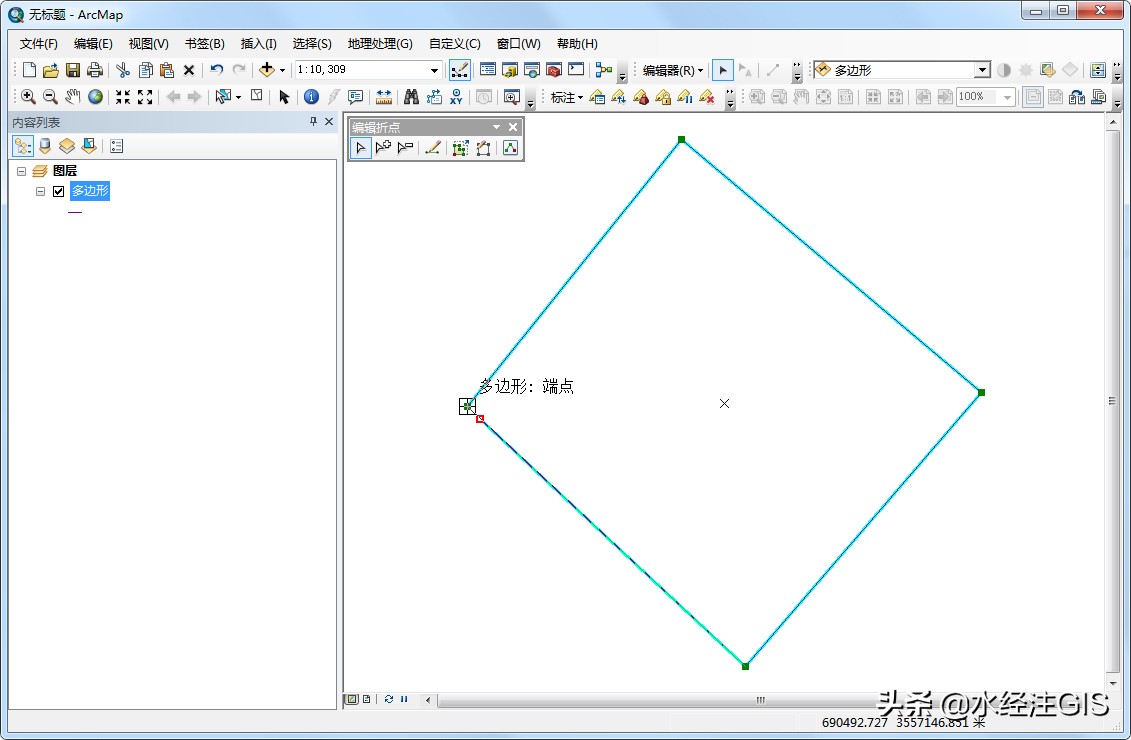 捕捉提示
看到提示后松开鼠标,即可将线闭合,如下图所示。 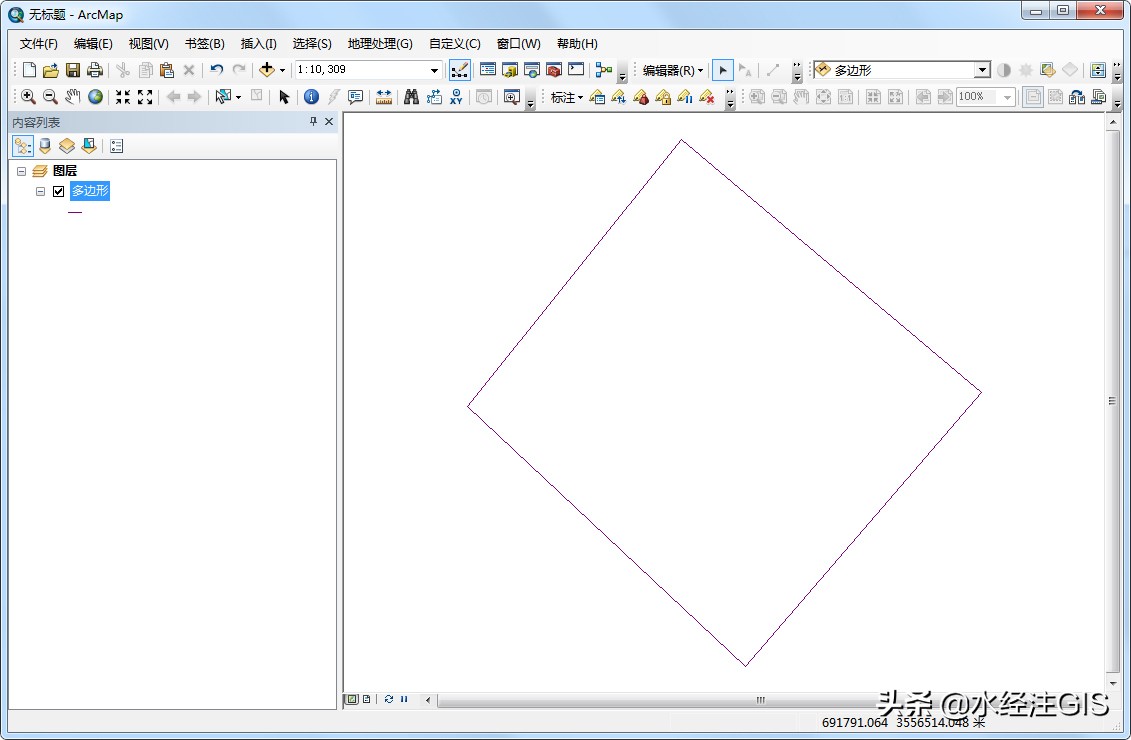 闭合后的线
5. 延伸线工具(批量)将待闭合的线段加载到ArcMap内,可以看到存在未闭合的地方,如下图所示。 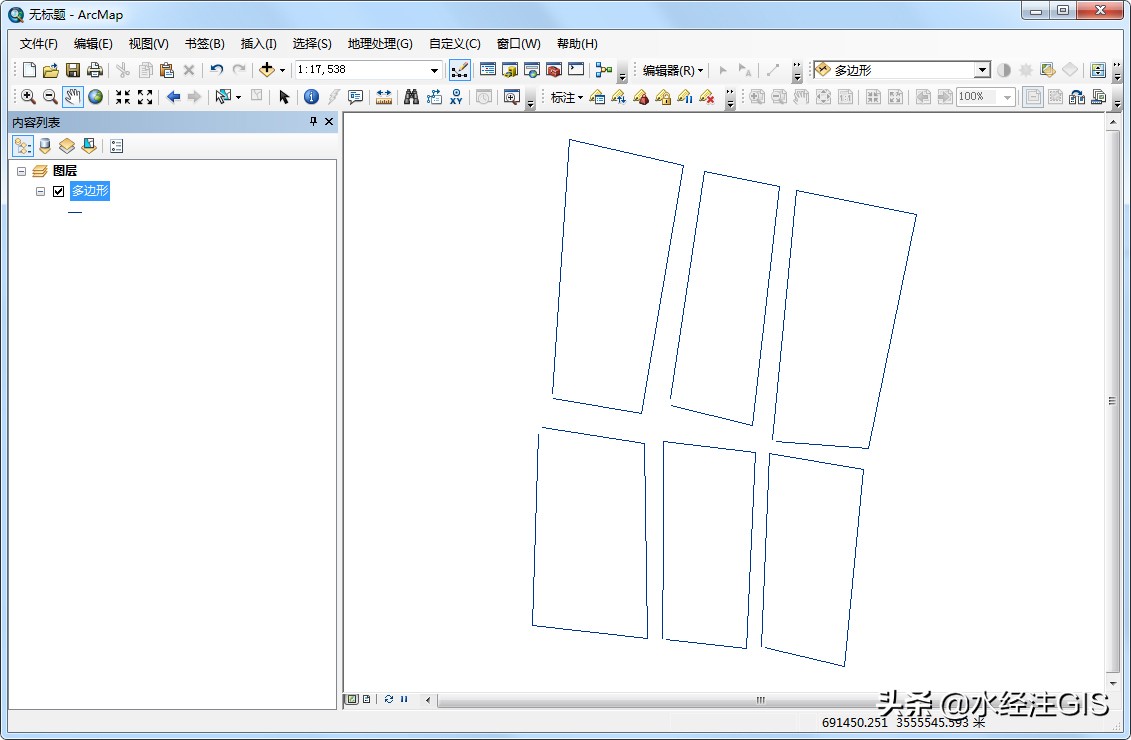 未闭合线段
在ArcToolbox中点击"编辑工具\延伸线",调用延伸线工具。 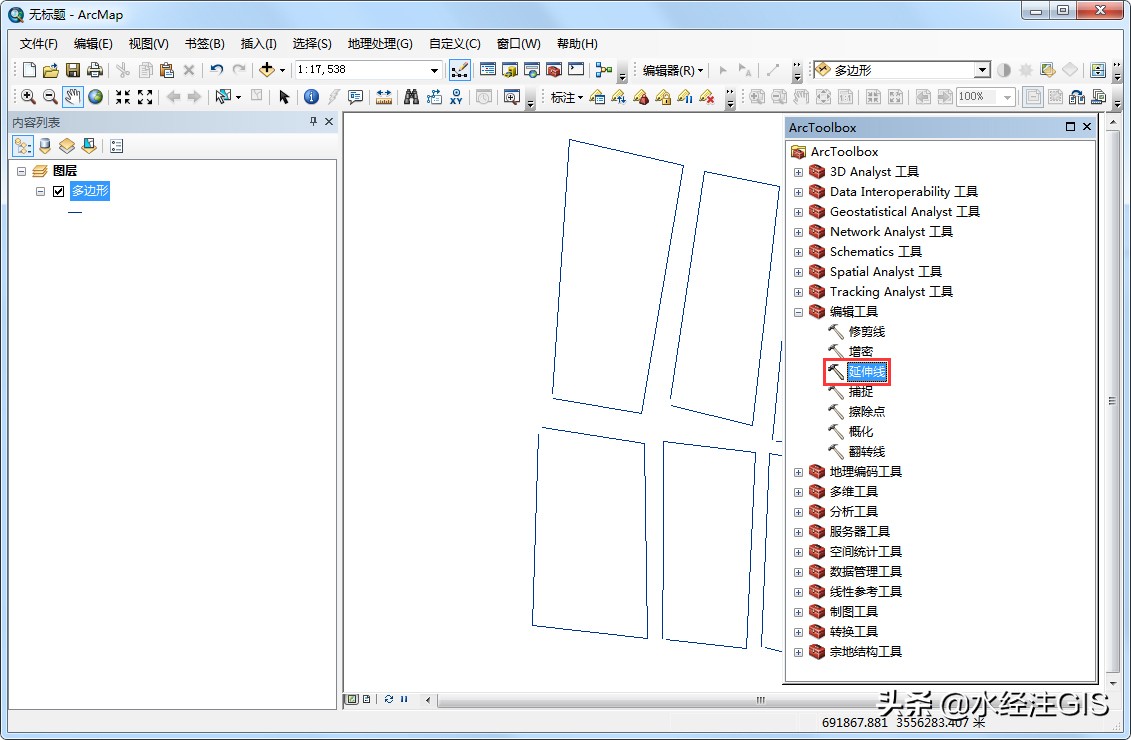 调用延伸线工具
在显示的延伸线对话框内,输入要素为待闭合的线段,如下图所示。 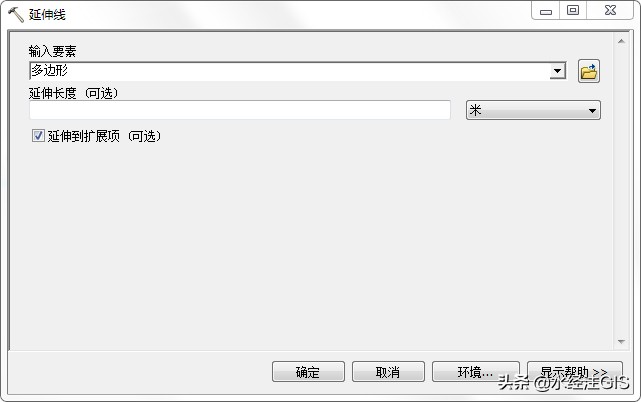 延伸线设置
点击确定之后可以看到所有的线已经闭合,如下图所示。 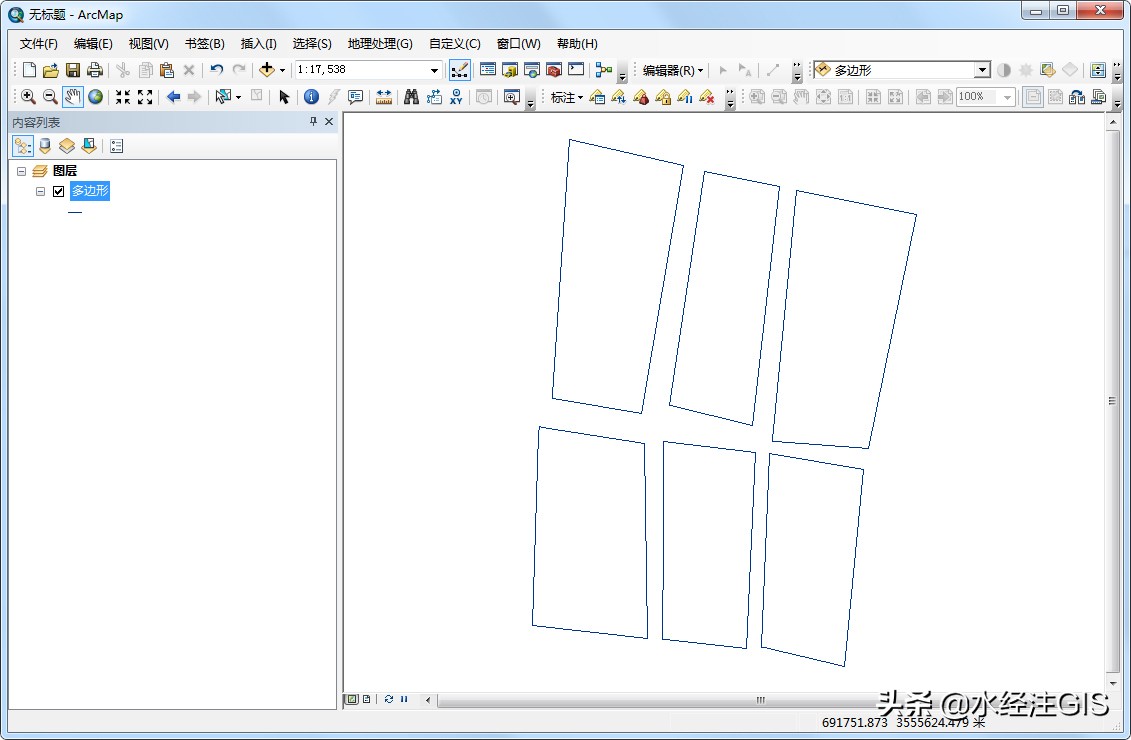 闭合后的线
6. 结语以上就是ArcGIS单个和批量闭合线方法的详细说明,主要包括了数据来源、点线互转(单个)、编辑工具(单个)和延伸线工具(批量)等功能。 本教程中所使用的数据通过微图软件制作,你可以通过关注微信公众号"水经注GIS",然后在后台回复"微图"即可获取软件下载地址,当然也可以直接在水经注GIS官方网站下载。 最后,如果您在工作中遇到与GIS相关的任何难题,请通过关注公众号"水经注GIS"并在后台留言告诉我们,我们将针对比较有典型性和代表性的问题提供解决方案,从而将我们"为您提供丰富的地图数据与专业的GIS服务"之宗旨落到实处!
|